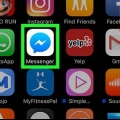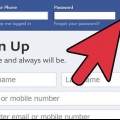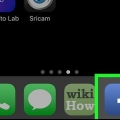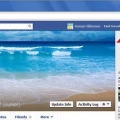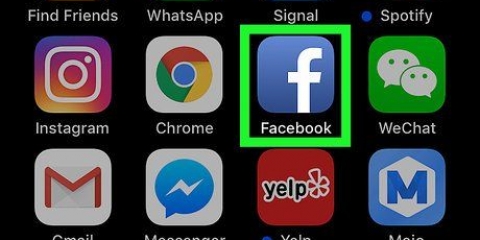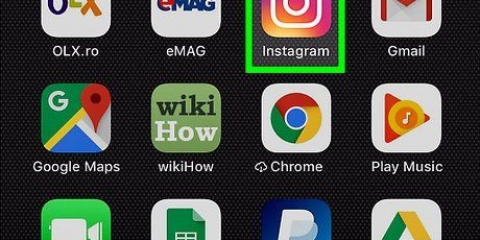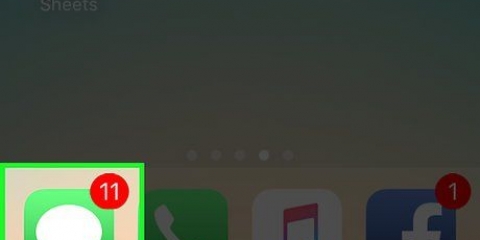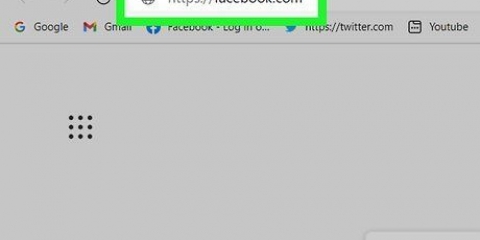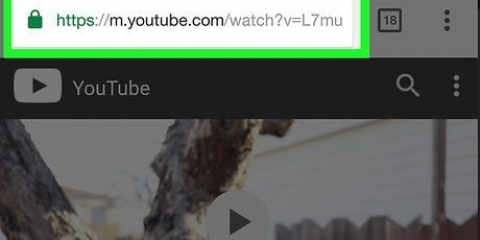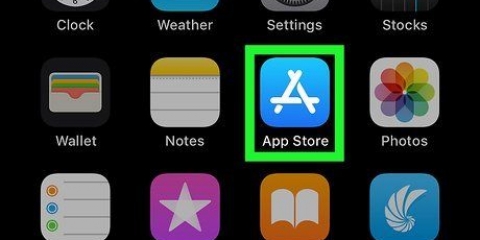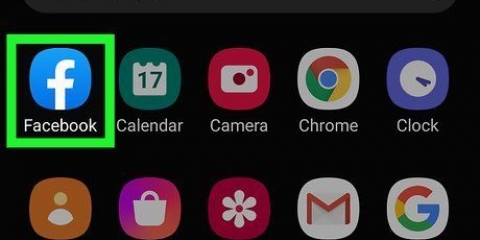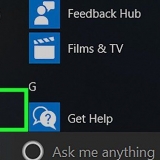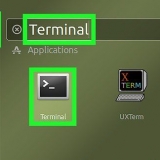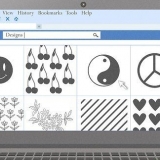Drücken Sie den Knopf Teile unter dem Video. Jetzt erscheinen mehr Optionen. Klicken Sie auf das Facebook-Symbol. Klicken Sie in der Optionszeile auf das Facebook-Symbol. Melden Sie sich bei Facebook an. Falls du noch nicht bei Facebook eingeloggt warst, gib jetzt die E-Mail-Adresse und das Passwort ein, die mit deinem Facebook-Konto verknüpft sind. Wählen Sie, wie das Video angezeigt werden soll. Wählen Sie aus, wo auf Facebook Sie das Video teilen möchten, indem Sie das Dropdown-Menü verwenden. Du kannst das Video beispielsweise auf der Timeline eines Freundes, auf deiner eigenen Timeline, in einer Gruppe oder in einer persönlichen Nachricht posten. Geben Sie optional eine Nachricht oder einen Kommentar zu Ihrem Video ein (optional). Drücken Sie den Knopf "Teile" um das Video zu teilen und den Vorgang abzuschließen. Zur Bestätigung ankreuzen. Öffne Facebook und überprüfe, ob dein Video tatsächlich so gepostet wird, wie du es beabsichtigt hast.






Poste ein youtube-video auf facebook
Jeder mag die Videos auf YouTube. Sie können sich zum Beispiel Bilder aus dem Weltraum von der NASA ansehen oder Fallschirmjäger-Videos, Computeranleitungen, die neuesten Popmusik-Idole, verrückte Katzenfilme und vieles mehr ansehen! Auf YouTube findest du alles. Und was noch mehr Spaß macht, Sie können Ihre Lieblings-YouTube-Videos mit all Ihren Freunden auf Facebook teilen! Folgen Sie der Schritt-für-Schritt-Anleitung in diesem Artikel und Sie wissen im Handumdrehen, wie es funktioniert. Weiter lesen!
Schritte
Methode 1 von 2: Verwenden Sie die Freigabefunktion auf YouTube

1. Gehe zu YouTube. Suchen Sie ein Video, das Sie auf Facebook teilen möchten. Einfach die gewünschten Suchbegriffe in das Suchfeld eingeben und schon erscheint eine Liste mit Vorschlägen.

2. Klicke in den Suchergebnissen auf ein Video.

3. Teile das Video. Es gibt mehrere Möglichkeiten zum Teilen über Facebook, Twitter, Google+ oder Ihre eigene Website. Um auf Facebook zu teilen, gehen Sie wie folgt vor:
Methode 2 von 2: Eine URL manuell posten

1. Gehe zumYouTube-Website. Suchen Sie mit der Suchfunktion nach dem Video, das Sie teilen möchten.

2. Klicke in den Suchergebnissen auf ein Video.

3. Drücken Sie den Knopf Teile unter dem Video. Jetzt erscheinen mehr Optionen.

4. Passen Sie die Einstellungen nach Ihren Wünschen an. Sie können beispielsweise das Video zu einer bestimmten Zeit starten, das Aussehen der URL anpassen und in einigen Fällen auf die HD-Version verlinken.

5. Kopieren Sie die URL in das Textfeld über den Optionen. Drücken Sie Strg + C (Windows) oder Befehl + C (Mac OS X), um zu kopieren.

6. Melden Sie sich bei Ihrem Facebook-Konto an.

7. Fügen Sie den Link des Videos in Ihr Statusfeld ein, wo der Text lautet: "Was machst du gerade?". Drücken Sie dazu Strg-V auf einem PC oder Befehlstaste-V auf einem Mac.
Geben Sie bei Bedarf eine Nachricht in das Textfeld ein und klicken Sie auf Setzt-Schaltfläche, um das Video auf Ihrer Timeline zu posten. Um auf der Chronik eines Freundes zu posten, gehe zu seinem Facebook-Profil und befolge die gleichen Schritte.
Tipps
- Drücken Sie den Knopf "Beifügen" im Bereich "Teile" unterhalb eines YouTube-Videos, um einen anpassbaren, einbettbaren HTML-Code für Ihre Website oder Anwendung zu erhalten.
Warnungen
- Die Videos und sonstigen Inhalte, die Sie auf Facebook teilen, unterliegen den Facebook-Nutzungsbedingungen und Erklärung der Rechte und Pflichten.
Notwendigkeiten
- Ein Facebook-Konto.
"Poste ein youtube-video auf facebook"
Оцените, пожалуйста статью